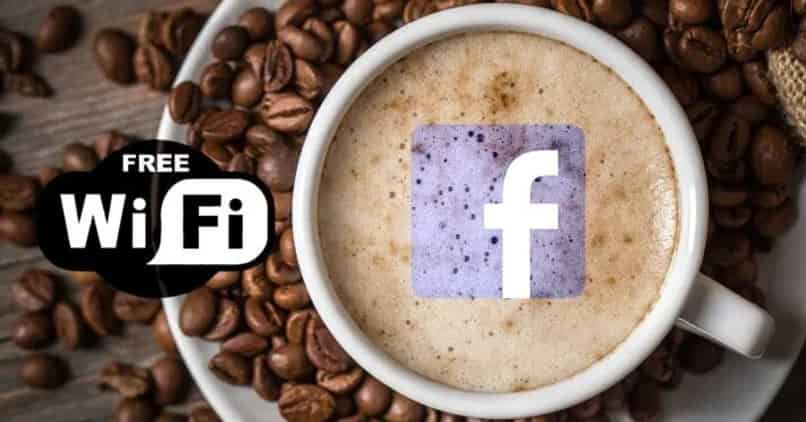
Uusi ominaisuus Facebook, jonka avulla voimme muodostaa yhteyden WIFI -verkkoon se on meidän läheisyydessä. Tästä syystä on tavallista kysyä, miten löydän WiFin matkapuhelimeni uuden Facebook -toiminnon avulla? Sinun pitäisi tietää, että tämä on jotain todella helppoa ja sinun on vain päivitettävä sovelluksesi.
Yritykset päivittävät jatkuvasti sovelluksiaan lisätäkseen uusia toimintoja. Tällä tavalla he voivat pysyä markkinoilla paljon pidempään. Facebook tietää tämän ja on aina ollut tunnettu tuotteidensa innovoinnista. Joten tällä hetkellä voit jopa tehdä julkaisuja aikaisemmalla ohjelmoinnilla, joten sinun ei tarvitse edes olla läsnä.
Mistä löytää Facebookin WiFi -toiminto matkapuhelimessa?
Varten käytä tätä työkaluaSinun pitäisi tietää, että sinulla on oltava Internet matkapuhelinverkon kautta. Koska haun tekemiseen käytetään laitteemme sijaintia; Tämä uusi työkalu toimii hyvin yksinkertaisella tavalla, kun se aktivoituna se alkaa etsiä lähellä olevia Internet -verkkoja.
Joten he näyttävät meille niin paljon julkisiin verkkoihin, kuten kahviloihin tai kauppoihin. Sen lisäksi, että näytämme meille, kuinka kaukana olemme verkosta ja miten voimme päästä siihen yrittääksesi muodostaa yhteyden. Voit tehdä haun miltä tahansa operaattorilta, joten ei ole väliä käytätkö 4G- tai 3G -verkkoa, ainoa ero on nopeus, jolla se toimii.
Ensimmäinen asia, jonka sinun pitäisi tehdä, on mennä sovellukseen ja odottaa sen lataamista. Sitten sinun on siirryttävä osioon tehdäksesi asetuksia; joka on yleensä oikealla puolella, kerran täällä meidän on vieritettävä luettelon loppuun ja hae WIFI -yhteyttä. Jos napsautamme sitä, huomaamme, että se antaa meille vain mahdollisuuden aktivoida se.
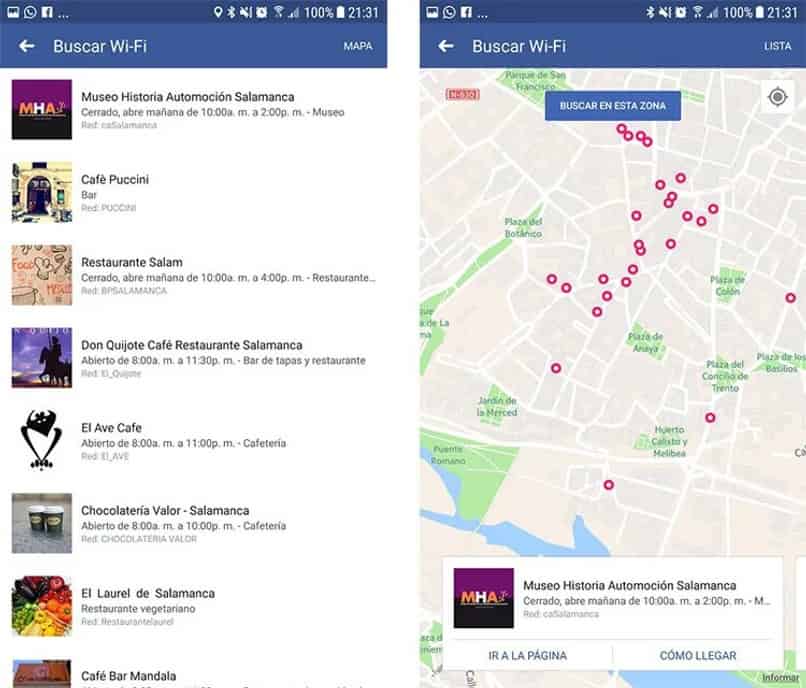
Myöhemmin mitä teemme, on aktivoida se, ja tällä tavalla asemamme alkaa kolmioida. Näin palvelu on aktiivinen ja ilman ongelmia. Jos et näe tätä pikakuvaketta missään, se tarkoittaa, että sinulla ei ole uusinta Facebook -versiota, joten sinun on päivitettävä se, jotta voit käyttää tätä työkalua.
Löydä ilmaisia ja julkisia WiFi -verkkoja Facebookin avulla
Älypuhelimille on yleensä ominaista useita toimintoja. Näiden joukossa on mahdollisuus muodostaa yhteys Internetiin WIFI -yhteyden kautta. Jos olemme kuitenkin kaukana kotoa, voi olla vaikea löytää verkkoa, johon muodostaa yhteys. Lisäksi puhelimemme vastaanotin sillä ei ole tarpeeksi virtaa poimia verkkoja kaukaa.
Tästä syystä tämä työkalu otettiin käyttöön, jonka avulla voimme paikantaa lähiverkot sijaintimme avulla. Salli tällä tavalla muodostaa yhteyden Internetiin vaikka olisimme talossamme. Tänään näytämme sinulle, kuinka tehdä se oikein, onko sinulla iPhone tai Android.
IOS: n kanssa
Ilmaisten WiFi -verkkojen etsiminen iPhonesta on helppoa, sinun tarvitsee vain käyttää sovellusta ja siirtyä kuvakkeeseen, jossa on kolme vaakasuoraa raitaa ja jossa lukee Tutki, painat kohtaa, jossa lukee Etsi WiFi. Kun tämä on tehty, sinun on annettava Facebookille lupa syöttää sijaintihistoriasi.
Yksi tämän työkalun kielteisistä kohdista on se, että sen on aina tiedettävä sijaintimme. Niin jos meillä ei ole korkeimman valikoiman puhelinta, huomaamme, että akku tyhjenee paljon nopeammin.
Tämä voi olla ratkaiseva haitta monille, koska on tärkeämpää pitää matkapuhelin päällä, näissä tapauksissa voimme aina vuorotellen kytkeä sijainnin päälle ja pois päältä tällä tavalla käytämme palvelua vain silloin, kun haluamme.
Androidin kanssa
Androidilla se on käytännössä sama menettely, sinun on käytettävä sovellusta ja sitten asetuksia ja paina Search WiFi -painiketta. On huomattava, että jos et anna Facebookille lupaa nähdä sijaintihistoriaasi, verkkojen haku on turhaa.
Liian, on tärkeää aktivoida lokalisointi Android -laitteellasi, jotta näet luettelon käytettävissä olevista WiFi -verkoista.
Facebook -toiminnon käyttäminen Wi -Fi -verkkojen etsimiseen
Paras tapa hyödyntää tätä uutta apuohjelmaa on mainostaa omaa yritystäsi. Koska jos määrität WIFI -verkon saataville tähän sovellukseen, potentiaaliset asiakkaasi saapuvat laitokseen, joten se toimii epäsuorana mainonnana.

Päästäksesi tähän, Luo vain tili sosiaaliseen verkostoon. Parasta on, että tämä on yrityksesi nimessä, joten he näkevät sen nopeasti, kun he tekevät haun. Jos aiot liittyä, sinulla on oltava vain tili ja puhelin tai tietokone voidaksesi muodostaa verkon ilmaiseksi.
Jos et halua ponnistella paljon, voit käynnistää reitittimen uudelleen, tällä tavalla jää ilman salasanaa, joten voit käyttää sitä täysin ilmaiseksi. Tällä tavalla sovellus tunnistaa sen ja alkaa mainostaa sinua.
Ihmiset, jotka haluavat käyttää vain tätä toimintoa etsiä WiFi -verkkoja helposti, Tiettyjä suosituksia on noudatettava, jotta sovellusta käytetään oikein, ja kerromme, mitä ne ovat.
Aktivoi mobiilisijainti
Jos haluat löytää WiFi -verkkoja Facebookin kanssa ilmaiseksi, on erittäin tärkeää, että sijaintisi on aktivoitu. Joten varmista se kirjoittamalla mobiiliasetuksesi ja tarkista, onko Facebookilla tarvittava lupa käyttää sitä.
Siirry sovelluksen profiiliin
Facebook -sovelluksen profiili löytyy helposti, meidän on vain tarkasteltava kuvaketta kolme vaakasuoraa palkkia syötettäväksi.
Etsi vaihtoehto ”Etsi WiFi”
Nyt kun olet löytänyt sovelluksen profiilin, sinun pitäisi alkaa etsiä vaihtoehtoa, joka sanoo Search WiFi. Tämän toiminnon avulla voimme aloittaa tarkastella käytettävissä olevien vaihtoehtojen luetteloa jotka ovat lähellä sijaintiamme.
Tarkastele lähellä olevia WiFi -verkkoja
Sovelluksen avulla voit arvostaa pientä karttaa, joka sisältää kaikki käytettävissä olevat WiFi -verkot, olivatpa ne sitten ravintoloita, yrityksiä, kahviloita jne. Jos haluat tietää, mitä voit käyttää, kannattaa katsoa vaaleanpunaista ympyrää joka ympäröi niitä kartalla.
Samoin sovelluksella on useita vaihtoehtoja käytettävissä olevien WiFi -verkkojen lajitteluun, joten voit valita niiden tarkastelun luettelolomake, jossa on tietosi; tai myös jo mainitsemallamme tyypillisellä vaaleanpunaisella ympyrällä.